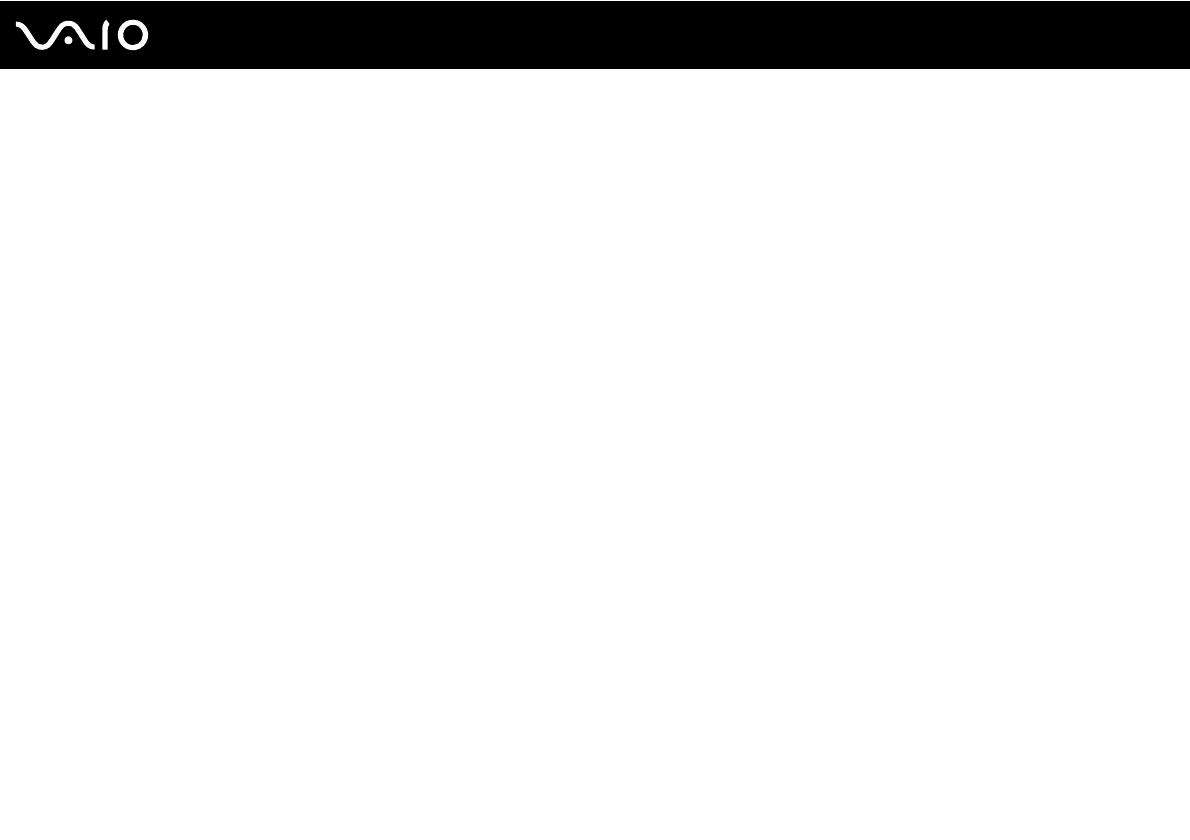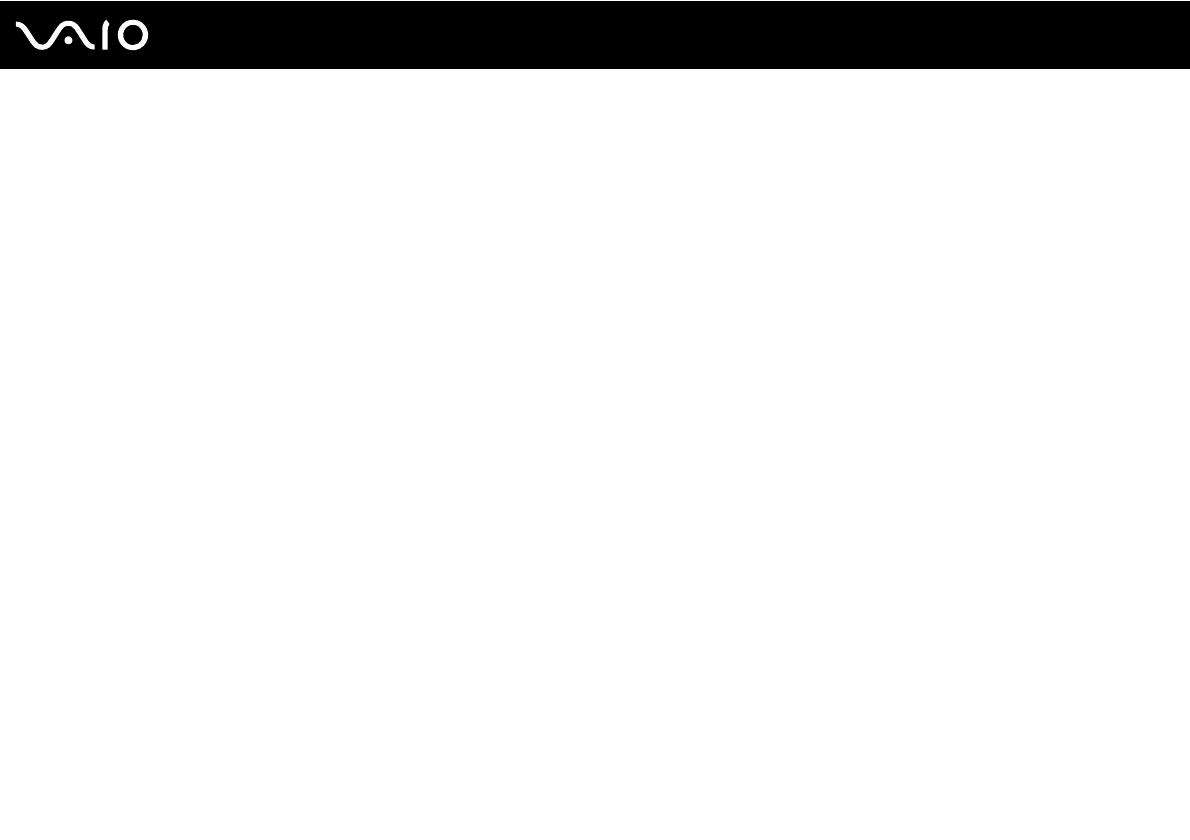
4
nN
Bezpečnostní zásady .......................................................................................................................................................97
Manipulace s displejem .............................................................................................................................................98
Používání zdroje napájení ..........................................................................................................................................99
Manipulace s počítačem..........................................................................................................................................100
Manipulace s disketami ...........................................................................................................................................102
Manipulace s disky ..................................................................................................................................................103
Používání akumulátoru.............................................................................................................................................104
Používání sluchátek .................................................................................................................................................105
Používání médií Memory Stick.................................................................................................................................106
Manipulace s pevným diskem .................................................................................................................................107
Aktualizace počítače................................................................................................................................................108
Řešení potíží...................................................................................................................................................................109
Počítač.....................................................................................................................................................................110
Zabezpečení systému..............................................................................................................................................117
Akumulátor...............................................................................................................................................................118
Internet.....................................................................................................................................................................120
Sítě...........................................................................................................................................................................122
Optické disky ...........................................................................................................................................................125
Displej ......................................................................................................................................................................129
Tisk...........................................................................................................................................................................133
Mikrofon...................................................................................................................................................................134
Myš ..........................................................................................................................................................................135
Reproduktory ...........................................................................................................................................................136
Dotyková podložka ..................................................................................................................................................137